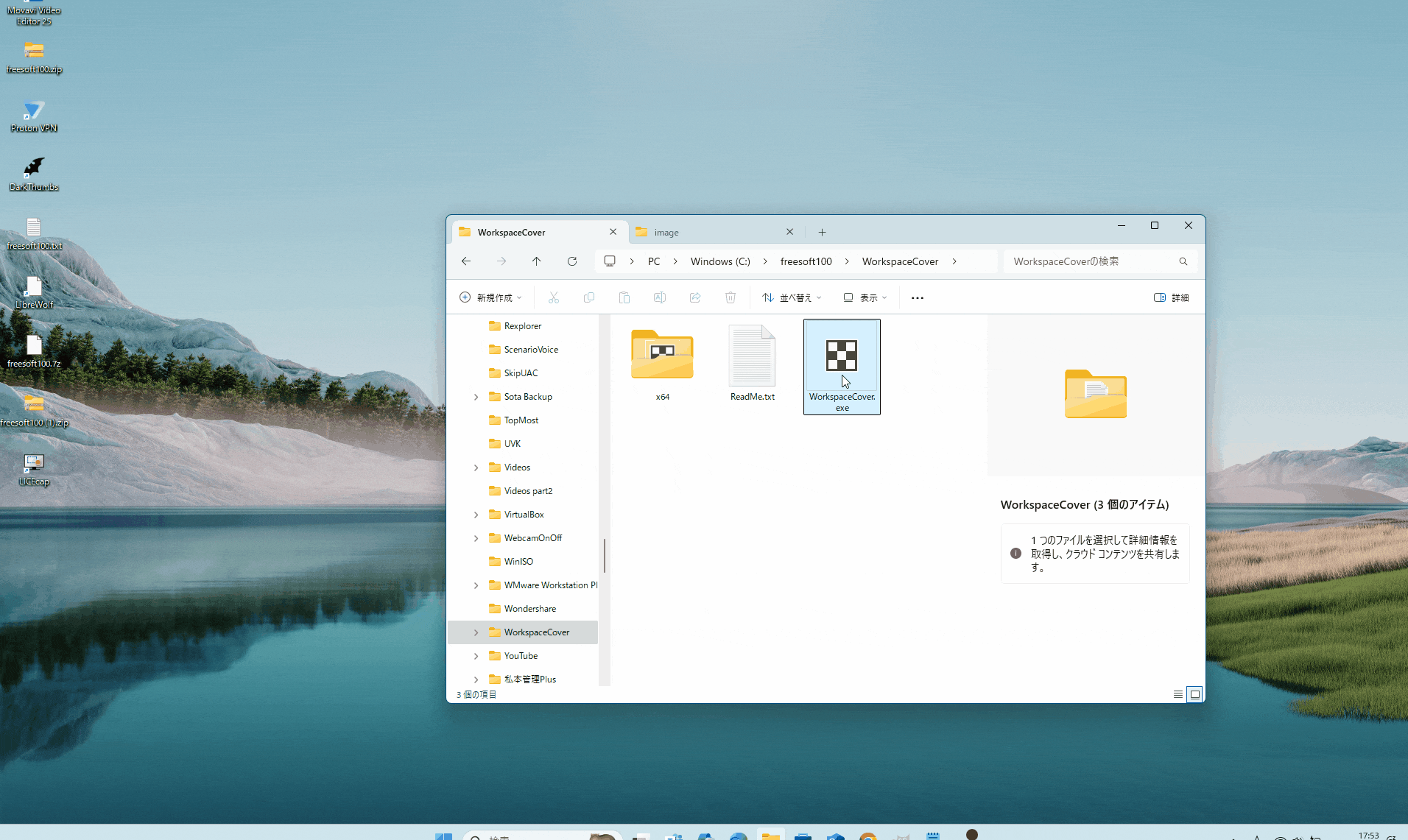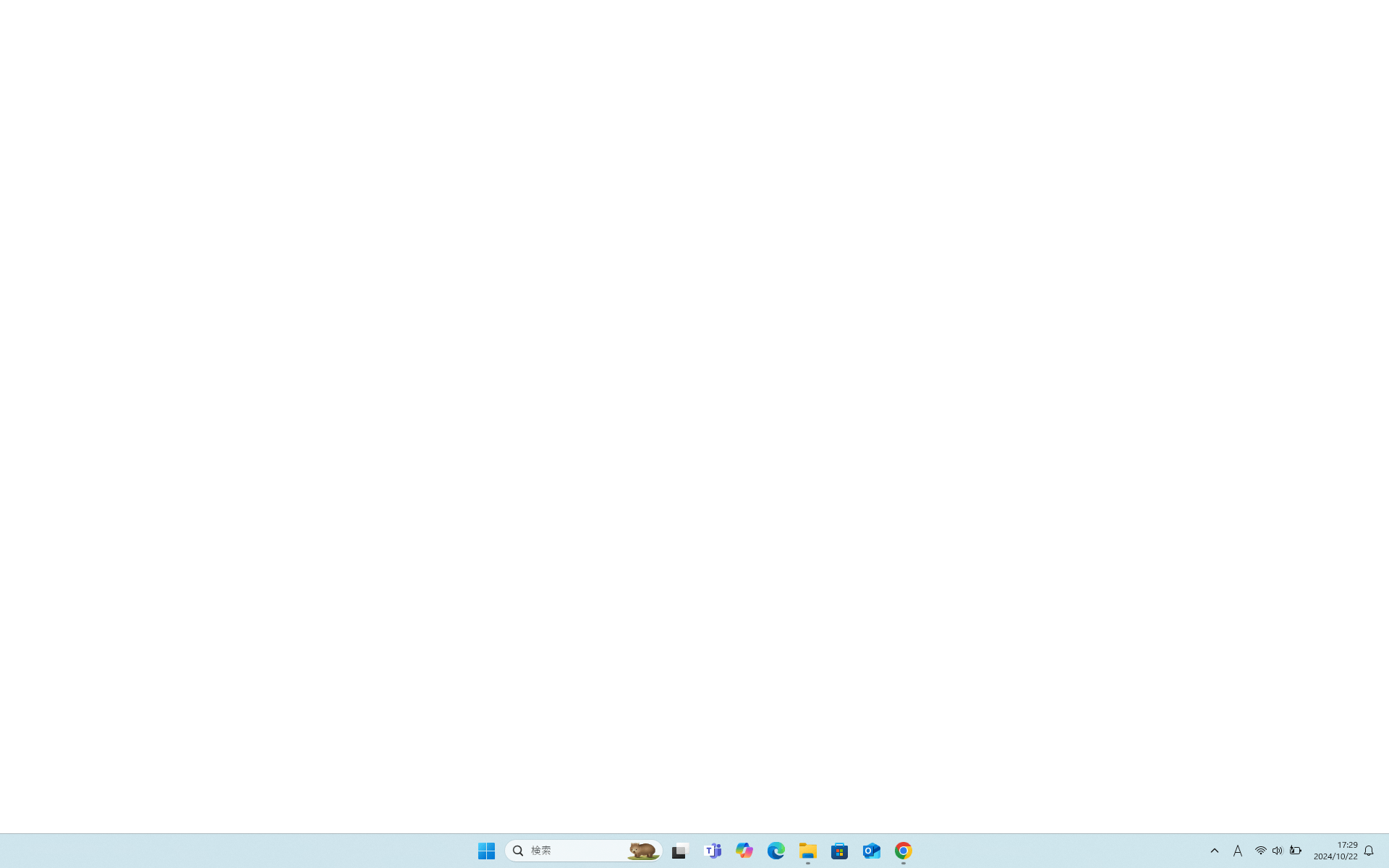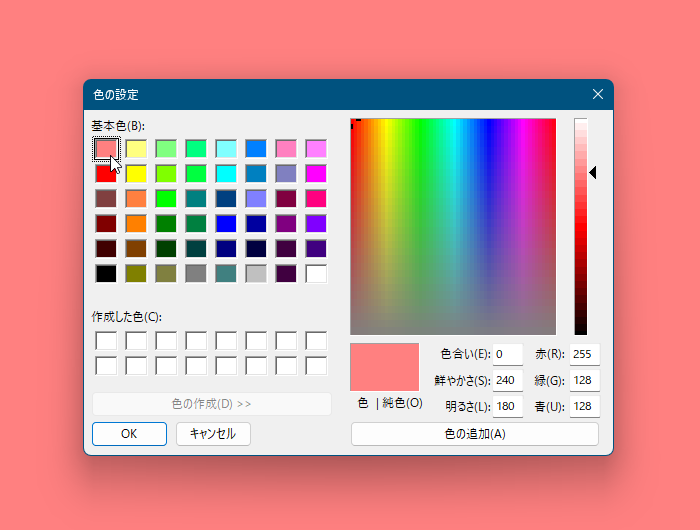本ソフトを実行するだけでデスクトップに単色のオーバーレイをかけ、画面全体をすばやく隠したい場合や、余計な情報が映り込まないようにスクリーンショット撮影を行いたい場合などに便利なソフトです。
本ソフトを実行するとデスクトップ画面が真っ白になります。
真っ白な部分をクリックした後 Esc キーを押すか、右クリックメニュー「Exit」から本ソフトを終了できます。
WorkspaceCover の使い方
ダウンロード と インストール
- 提供元サイトへアクセスし、「Download」項目下の「WorkspaceCover.zip (~100 KB)」リンクをクリックしてダウンロードします。
- ダウンロードした圧縮ファイル(WorkspaceCover.zip)を展開し、WorkspaceCover.exe から起動します。
※ 本ソフトはインストール不要で利用できます。
使い方
基本的な使い方
オーバーレイを表示する
本ソフトを実行するとデスクトップ画面に真っ白なオーバーレイが表示されます。※ 開いていたウィンドウやデスクトップアイコンよりも最前面に表示されます。
オーバーレイをクリックするなどしてアクティブな状態で Esc キーを押すか、オーバーレイの右クリックメニューから「Exit」とクリックすると本ソフトが終了し通常の表示に戻ります。
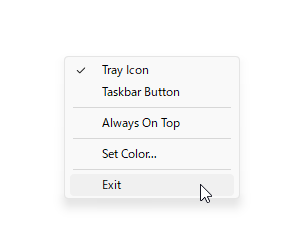
右クリックメニューから「Exit」クリックで本ソフト終了
右クリックメニュー
オーバーレイの右クリックメニューから次の操作が可能です。- Tray Icon
本ソフト起動中は、システムトレイに
- Taskbar Button
本ソフト起動中は、タスクバーにアイコンを表示します。 - Always On Top
常に最前面に表示します。
※ 他のウィンドウを前面に表示できないため、常にオーバーレイの画面(真っ白な画面)が表示されるようになります。 - Set Color
カラーパレットが表示され、オーバーレイの色を任意の色に変更できます。 - Exit
本ソフトを終了します。
※ これらの変更は本ソフト起動時のみ有効です。いったん本ソフトを終了すると、すべての設定がリセットされます。
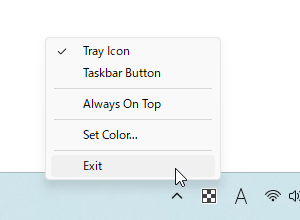
タスクトレイアイコンの右クリックメニュー
更新履歴
Version 1.1 (2023/06/29)
- -
Version 1.0 (2022/12/07)
- 初版
ユーザーレビュー
-
まだレビューが投稿されていません。
このソフトの最初のレビューを書いてみませんか?